コマンド: ETRANSMIT
eトランスミットに似ています。例えば、eBridgeは図面ファイルと全ての定義ファイルのパッケージを作成します。: 外部参照s, イメージ,フォントファイル, 印刷構成ファイル, 印刷スタイルテーブルとフォントマッピングファイル
ですが、eトランスミットの終了後にeBridgeは始まります。 eBridgeでBricscadはVondle?.に接続されます。 eBridge そして Vondle が許可します。 表示、分割、全てのファイルバージョンのCADプロジェクトとより多くのログ.eBridge で自動的に接続し、選択したファイルを Vondle に保存・更新します。 既存のサーバにあるファイルは修正に関して自動的にチェックされます。
BricsysのwebサイトでVondleについてもっと知ることができます。
Vondleのキーとなる特長についてはショーケース を選択してムービーをご覧ください。
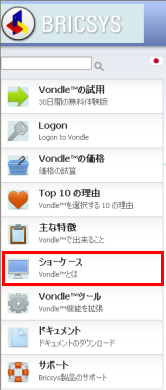
eBridge を Vondleに使用することができます:
Vondleプロジェクトへアクセスします。
Vondle エクスプローラの最新版
クリックしてBricsys webサイトとVondleへ接続します。
Vondle
ページのVondleツールをクリックしてください。
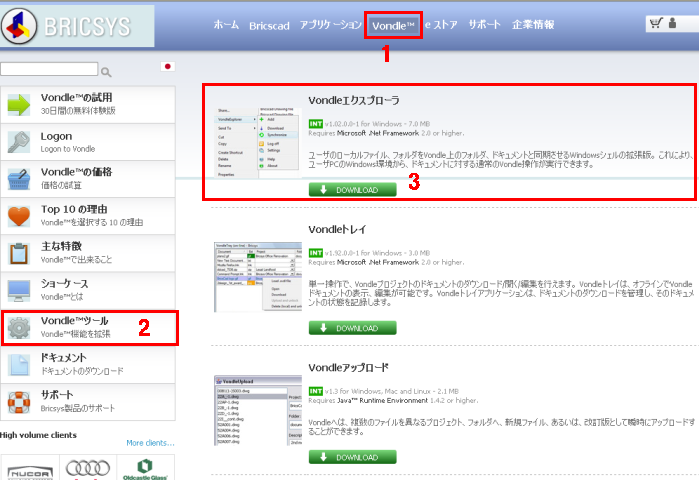
Vondleエクスプローラのdownload ボタンをクリックしてください。
Vondleエクスプローラのインストーラを保存してください。
以下のいずれかを実行:
ファイルメニューからeトランスミット/eBridge...を選択します。
設定メニューの依存... を選択します。
コマンドバーにetransmitと入力し、Enterを押します。
図面エクスプローラ ダイアログを開きます。;依存 カテゴリを選択します:
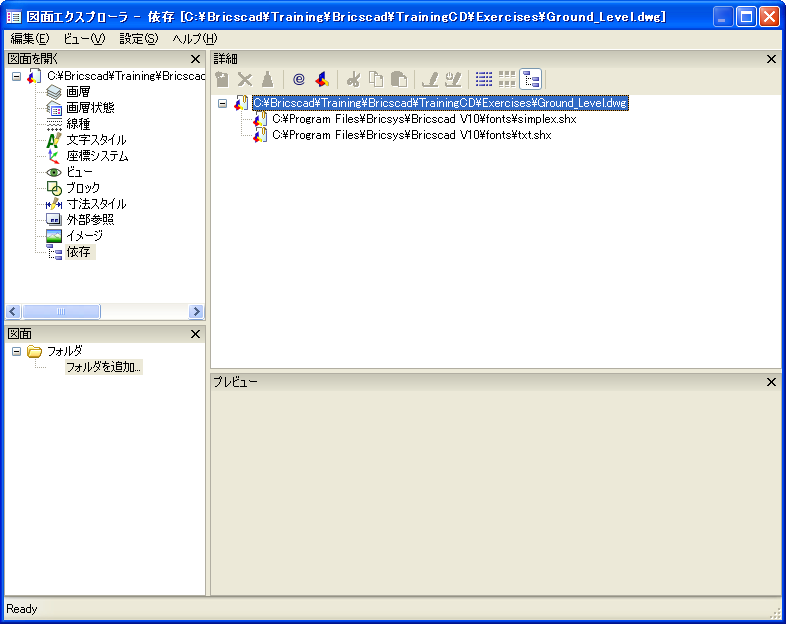
詳細ツールバーのVondleへのeBridge ボタン (![]() )をクリックします。
)をクリックします。
eBridgeダイアログが開きます。:
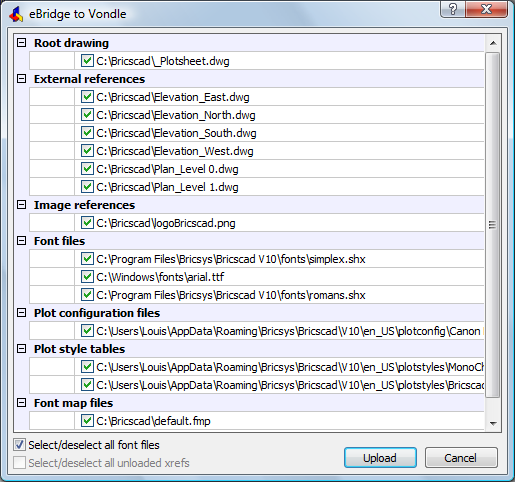
デフォルトで全ての設定定義がeトランスミットの中に含まれます。
ファイルの除外はチェックボックスをクリックしてください。 ファイルの追加は、再度クリックしてください。
更新ボタンをクリックします.
ログインダイアログが表示します。
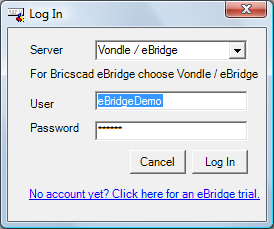
ユーザとパスワードをフィールドに入力してください。ログイン ボタンをクリックしてください。.
Add document(s)ダイアログが表示します。:
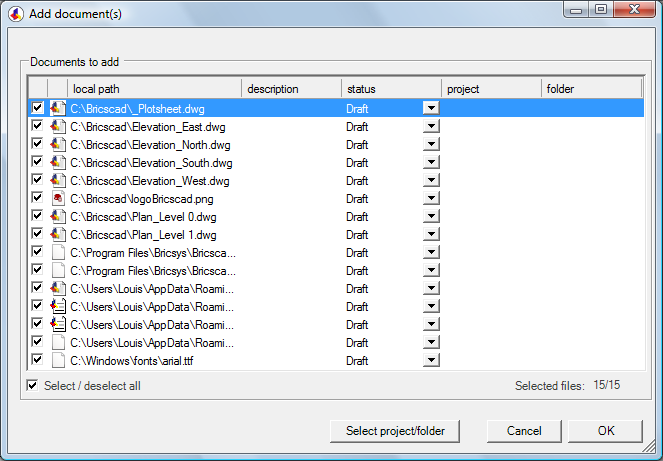
(オプション) select/deselect a
documentのチェックボックスをクリックします。
select/deselect all documentsのSelect/deselect all チェックボックス
(オプション)ドキュメントを選択し、ダブルクリックしまてdescription フィールドに説明を追加します。
(option) ドキュメントを選択し異なるステータスを選択するために、status フィールドで下矢印ボタンをクリックしてください。
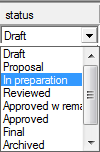
Select project/folder
ボタンをクリックします。
Choose a folder ダイアログが表示します。
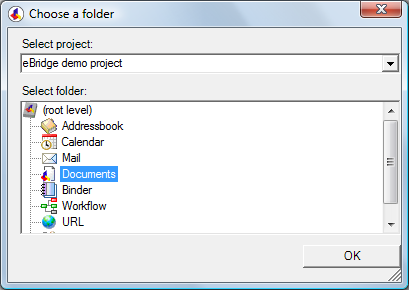
下矢印ボタンをクリックして、プロジェクトに更新するドキュメントを選択してください。
選択したプロジェクトのフォルダはSelect folder
リストに表示されます。
Select folder リストからフォルダを選択します。
OK ボタンをクリックします。
add
document(s)ダイアログのプロジェクトフォルダカラムのプロジェクトの名前とフォルダの名前を選択します。
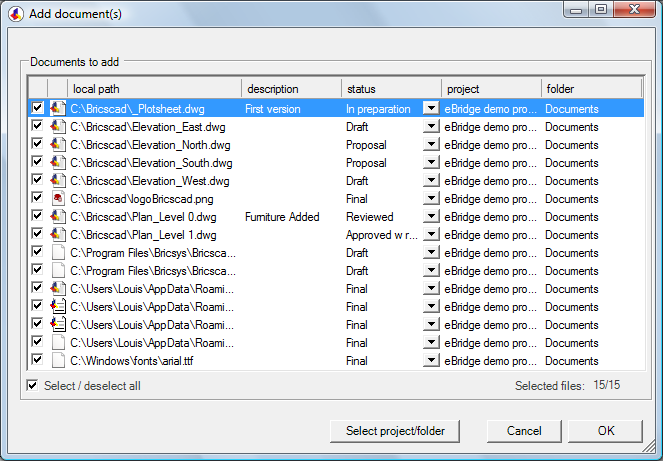
OKボタンをクリックして更新を始めます。
Action report
ダイアログが表示します。アップデートプロダクトのプログレスとステータスがリポートされます。
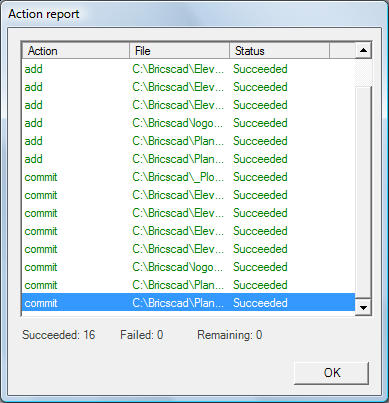
OK ボタンをクリックすると Action report ダイアログが閉じます。
eBridgeアップロードの結果を見るためにVondleプロジェクトへログオンします。
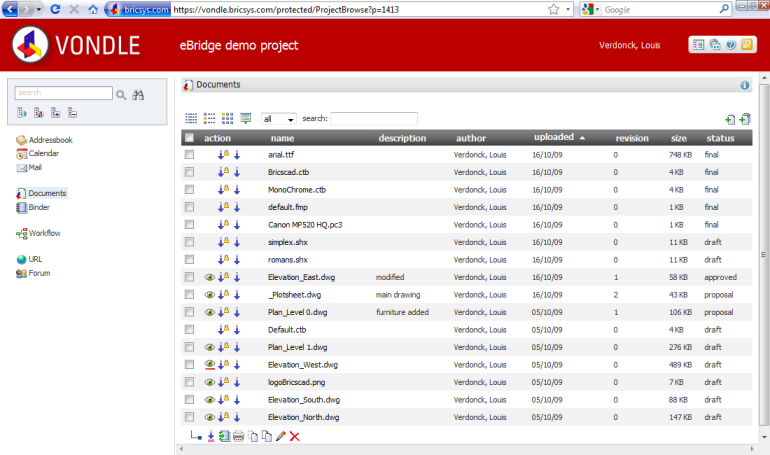
パスワード保護された環境への参加者にアクセスを許可します。
ユーザ権利のマトリックスで、プロジェクトの他の参加者の表示とアクションの権利をコントロールします。
参加者にはファイルの最新版が常に贈られます。
ファイルの履歴は先端にあります。システムはすべてのファイルバージョンの経過を追います。
全てのファイルアクションのログ。 参加者がいつファイルを参照したのかを確認できます。
最新で早いビューワを使用してください。 2,3秒で数百メガバイトのCADファイルをサーチし、注釈を付けることができます。
ワークフロ-スキーマとして、該当図面によるワークフローエンジンを使用して多くの処理の自動化をプログラムします。 それは数分で行えます。
プロジェクトに必要なフォーラムを設定してください。 プロジェクトの重大な問題について、参加者の方々と情報交換をしてください。
プロジェクト内で電子メールを送ることができます。 プロジェクトについての関連する電子メールは一緒に保たれますあ。関連しない電子メールが混ぜ合わされることはありません。
世界中の各々の参加者のために24/7にアクセスしてください。 12の言語でサービスが利用できます。
Vondleプロジェクトで図面をパブリッシュする為にeBridgeを使用した場合、eBridgeとVondleは各々のファイルバージョンのトラックをキープします。
新しいファイルと修正ファイルだけがアップロードされます。
修正された各々のファイルの改定数がアップロードで新しく調整されます。
Vondleプロジェクトですべての過去バージョンが保存されます。
|
注 ) |
Vondleエクスプローラはファイルがアップロードされるプロジェクトとフォルダの経過を追うために、ve フォルダを作成します。 このフォルダは削除できません。 |
| Bricscad™ is commercialized by Bricsys NV. Bricsys NV and Vondle NV are fully owned subsidiaries of Menhirs NV. Copyright © 2001- Menhirs NV - All rights reserved. |